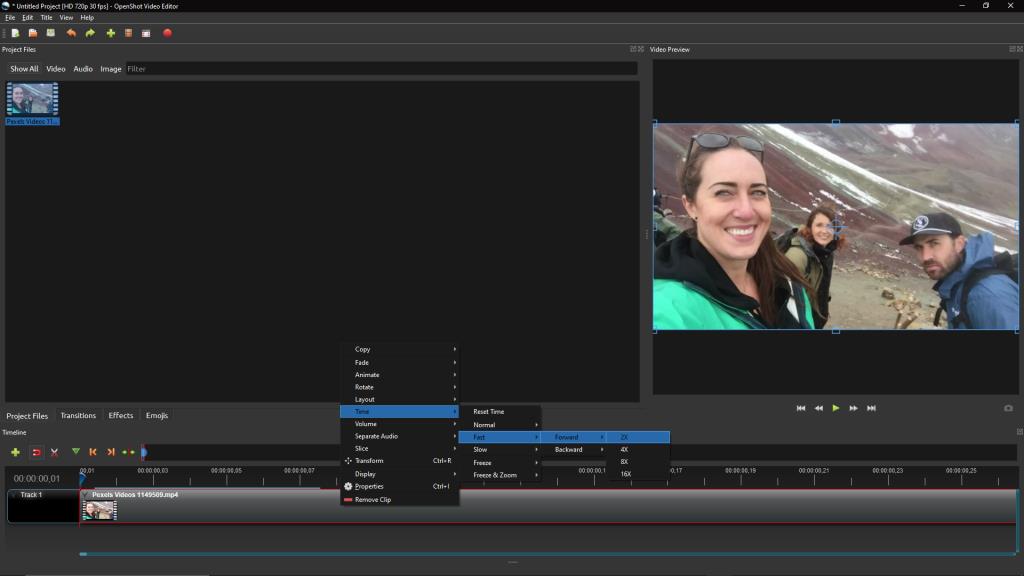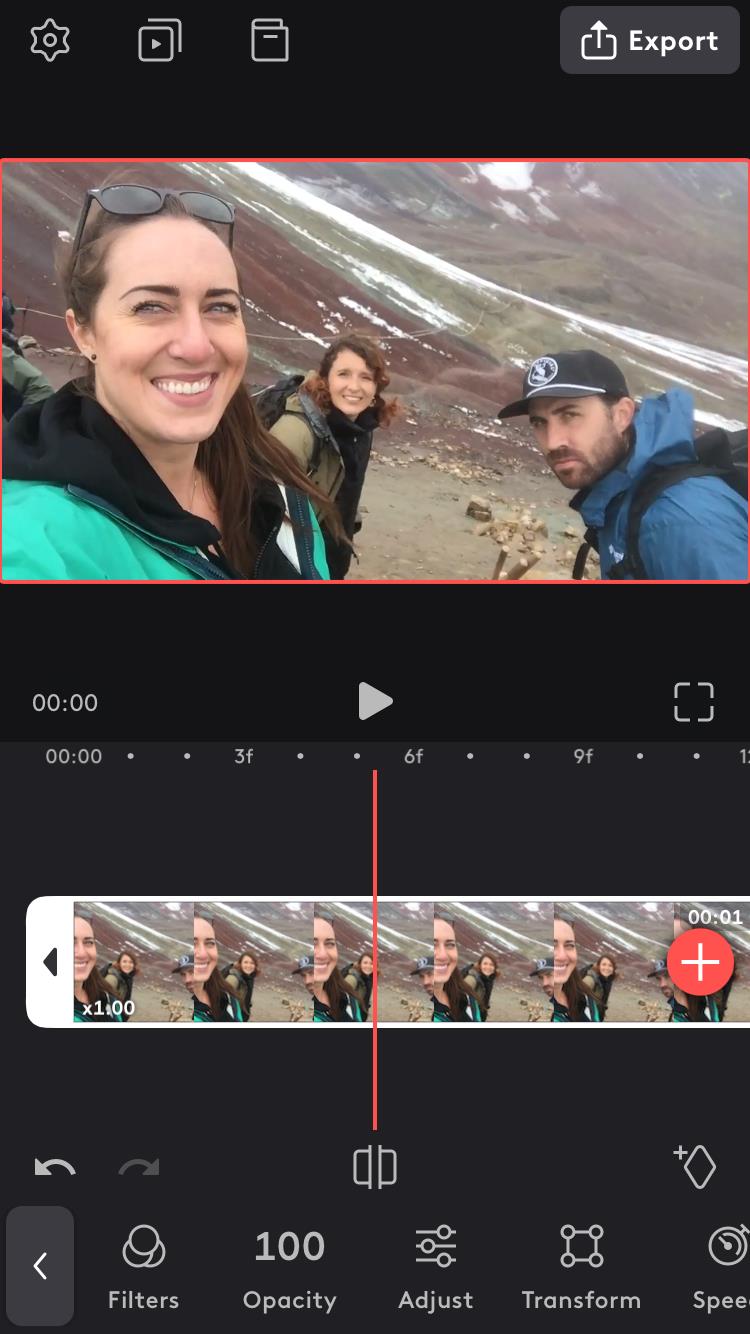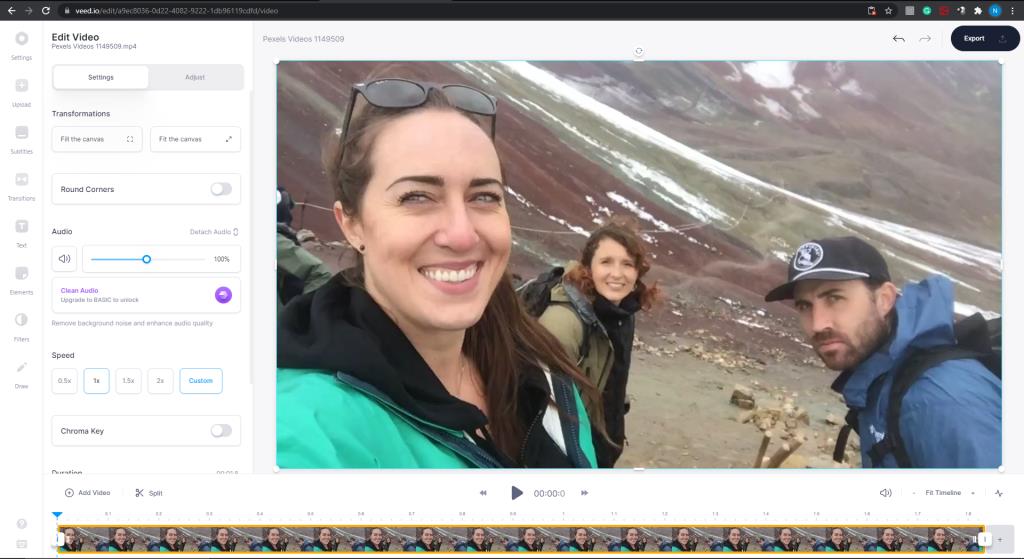Thay đổi tốc độ của video có nhiều ứng dụng. Nó có thể làm cho bản trình bày trông chuyên nghiệp hơn hoặc làm cho bản chỉnh sửa trông đẹp mắt hơn về mặt thẩm mỹ. Có thể bạn chỉ muốn xem đoạn clip đáng trân trọng đó về chú chó của bạn hành động ngớ ngẩn và ngốc nghếch trong chuyển động chậm.
Dù lý do bạn muốn thay đổi tốc độ video là gì, bạn sẽ cần các công cụ phù hợp để biến điều đó thành hiện thực.
Sau đây, chúng tôi hướng dẫn bạn cách tăng tốc video và làm chậm video bằng ba phương pháp khác nhau. Chúng ta sẽ xem xét phần mềm máy tính để bàn, ứng dụng chỉnh sửa video trên điện thoại di động và trình chỉnh sửa video trực tuyến. Hãy nhớ rằng đây không phải là thay đổi tốc độ trong khi phát lại mà là tốc độ của tệp video thực tế.
Hãy bắt tay ngay vào!
1. OpenShot Video Editor cho Máy tính để bàn
OpenShot là một trình chỉnh sửa video hoàn toàn miễn phí và mã nguồn mở, có nghĩa là không có hình mờ, quảng cáo không mong muốn hoặc cửa sổ bật lên gây phiền nhiễu nhắc bạn nâng cấp.
Các tính năng của nó bị hạn chế, vì vậy đừng mong đợi sẽ có nhiều công dụng đối với nó ngoài một số chỉnh sửa cơ bản. Nhưng dù sao thì chúng tôi cũng không cần bất cứ thứ gì cầu kỳ cho việc này. Nó có thiết kế tối giản và giao diện dễ điều hướng.
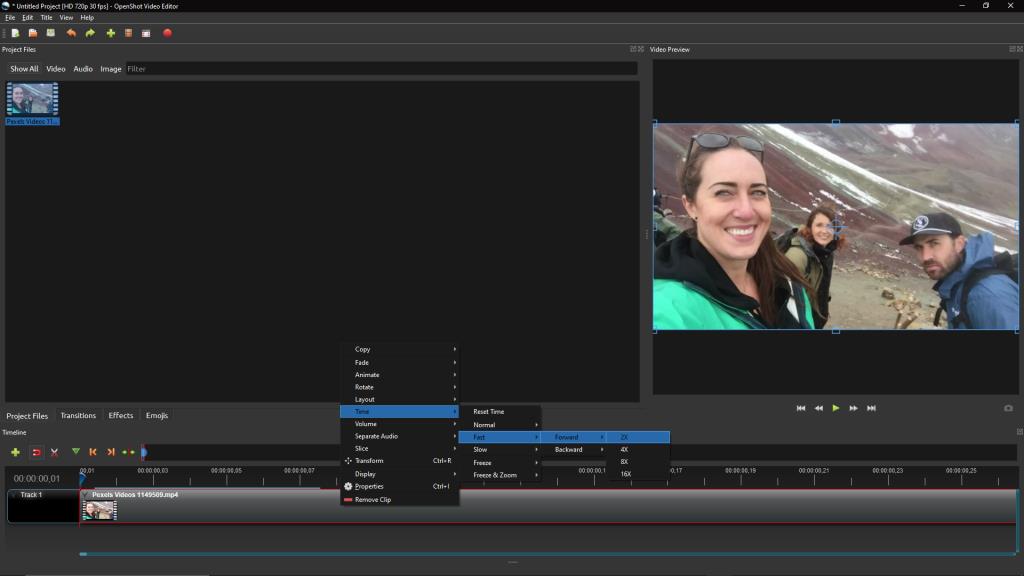
Cách tăng tốc hoặc làm chậm video bằng OpenShot:
- Sau khi nhập tệp video của bạn, hãy tìm tệp đó trong dòng thời gian ở dưới cùng và chọn clip.
- Nhấp chuột phải vào nó và di chuột qua tùy chọn Thời gian . Một danh sách các tùy chọn mới sẽ bật lên.
- Để tăng tốc độ video, hãy di chuột qua Fast và sau đó Forward (nếu muốn đảo ngược quá trình phát lại, bạn có thể chọn Backward ). Bây giờ, hãy chọn một giá trị. Bạn có thể tăng tốc nó lên 2X , 4X , 8X hoặc 16X .
- Để làm chậm video, hãy di chuột qua Chậm và sau đó Chuyển tiếp . Bây giờ, hãy chọn một giá trị. Bạn có thể làm chậm nó đi 1 / 2X , 1 / 4X , 1 / 8X hoặc 1 / 16X .
- Nhấn Phím cách để đảm bảo đó là cách bạn muốn khi phát lại, xuất dự án nếu bạn chọn và bạn đã hoàn tất.
Tải xuống: OpenShot cho Windows, Mac và Linux (Miễn phí)
Liên quan: Cách chỉnh sửa video giống như một chuyên gia
2. Ứng dụng chỉnh sửa video trên thiết bị di động Videoleap
Có vô số ứng dụng chỉnh sửa video hàng đầu trên điện thoại di động, vì vậy thật khó để chọn một ứng dụng duy nhất. Chúng tôi quyết định sử dụng Videoleap.
Ứng dụng này tự hào có một loạt các công cụ và hiệu ứng miễn phí và trả phí có thể đưa video của bạn lên một tầm cao mới và thậm chí không ai có thể đoán rằng nó được sản xuất trên điện thoại của bạn. Nếu bạn định tiếp tục thực hiện nhiều chỉnh sửa video trên thiết bị di động của mình, bạn không thể làm sai với Videoleap.
Thay đổi tốc độ của video trên Videoleap là hoàn toàn miễn phí và việc điều hướng được thực hiện dễ dàng nhờ bố cục được đơn giản hóa.
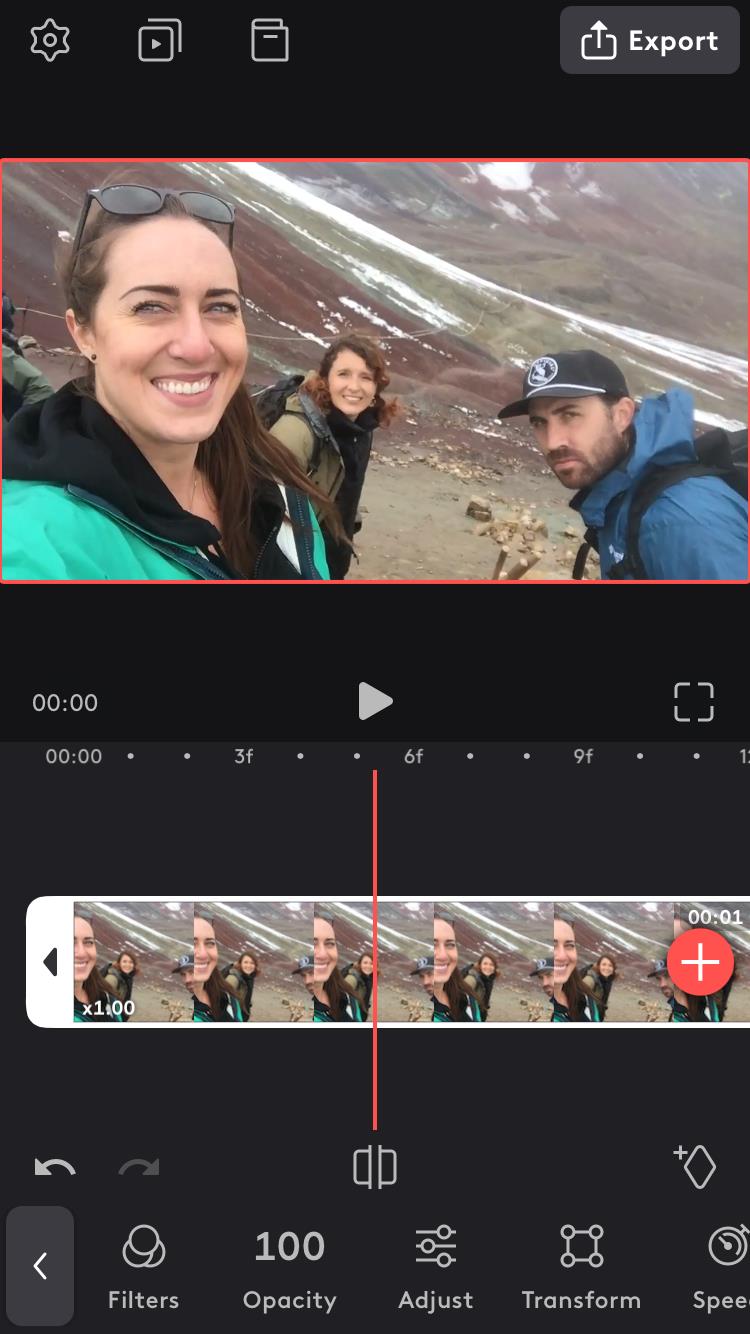

Cách tăng tốc hoặc làm chậm video bằng Videoleap:
- Mở ứng dụng Bản đồ video, tạo một dự án mới và nhập clip bạn muốn sửa đổi.
- Nhấn vào clip để chọn nó. Cuộn qua các công cụ ở dưới cùng cho đến khi bạn đạt đến Tốc độ và chọn nó. Một thanh trượt sẽ bật lên.
- Để tăng tốc độ video, hãy giữ và kéo thanh trượt sang phải. Bạn có thể tăng tốc độ từ x1.01 lên x5.00 .
- Để làm chậm video, hãy giữ và kéo thanh trượt sang trái. Bạn có thể làm chậm nó trong khoảng từ x0,99 đến x0,12 .
- Nhấn vào biểu tượng phát ở giữa màn hình để đảm bảo bạn hài lòng với các thay đổi và xuất tệp nếu bạn chọn.
Tải xuống: Videoleap cho Android | iOS (Miễn phí, có đăng ký)
Liên quan: Cách cắt video trên Android
Đối với những người không có không gian lưu trữ để tải xuống trình chỉnh sửa video hoặc có lẽ bạn là người hoang tưởng về việc cài đặt nội dung trên thiết bị của mình, chúng tôi sẽ giúp bạn. Không phải chờ đợi quá nhiều lần tải xuống ứng dụng, thứ duy nhất bạn sẽ tải xuống là kiệt tác của bạn sau khi bạn hoàn thành nó.
VEED là một trong những trình chỉnh sửa video trực tuyến yêu thích của chúng tôi do bố cục đơn giản và gọn gàng. Bạn thậm chí không cần tạo tài khoản để sử dụng phiên bản miễn phí và bạn nhận được một số công cụ chỉnh sửa cơ bản với nó.
Tuy nhiên, có một số điểm cân bằng — kích thước tải lên tối đa là 50MB, giới hạn thời lượng video là 10 phút, chất lượng xuất là 720p và cảnh phim đã xuất của bạn sẽ có hình mờ. Nếu bạn muốn truy cập vào nhiều tính năng và công cụ hơn của nó, có ba gói đăng ký để lựa chọn.
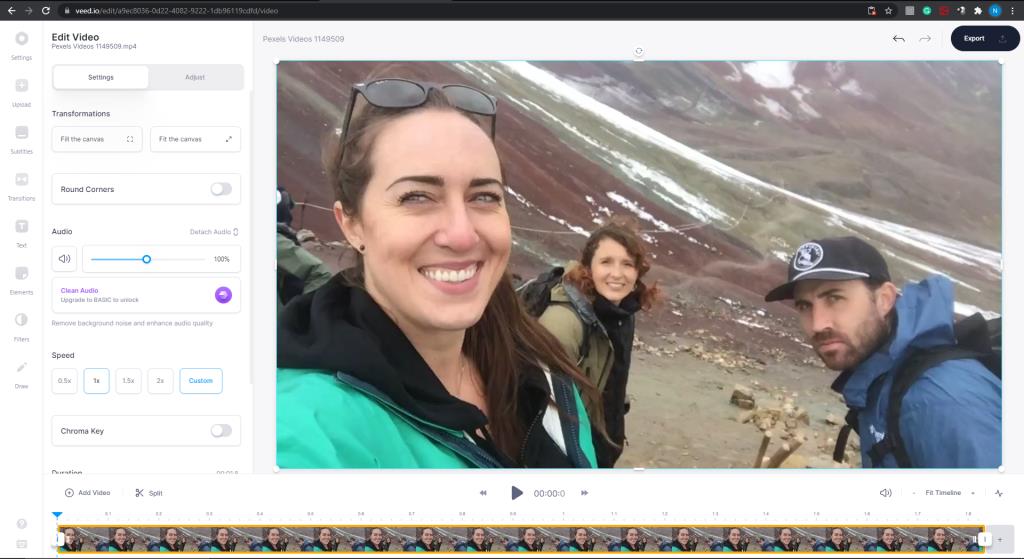
Cách tăng tốc hoặc làm chậm video bằng VEED:
- Truy cập trang VEED và tải video của bạn lên.
- Khi ở trong cửa sổ chỉnh sửa, hãy tìm video clip của bạn trong dòng thời gian ở dưới cùng và nhấp vào nó để chọn.
- Có một hộp công cụ ở bên trái cửa sổ. Đảm bảo bạn đã chọn Cài đặt ở trên cùng, sau đó cuộn xuống cho đến khi bạn tìm thấy phần Tốc độ .
- Để tăng tốc video, hãy chọn giá trị 1,5x hoặc 2x . Hoặc, nhấp vào hộp Tùy chỉnh , nhập giá trị và nhấn Đặt .
- Để làm chậm video, hãy chọn giá trị 0,5x hoặc nhập giá trị tùy chỉnh.
- Nhấn vào biểu tượng phát ở giữa dưới cùng của màn hình để đảm bảo bạn hài lòng với kết quả và xuất clip nếu bạn chọn.
Liên quan: Đảo ngược video của bạn với ứng dụng này
Giữ nó trong tâm trí...
Việc tăng tốc video có ít hoặc không ảnh hưởng đến chất lượng. Tuy nhiên, làm chậm nó lại.
Có thể bạn sẽ thoát khỏi việc làm chậm video một chút. Nhưng khi bạn đạt xung quanh mốc tốc độ 50%, chất lượng sẽ giảm mạnh — video của bạn sẽ bị giật khi phát lại.
Chúng tôi sẽ không cung cấp cho bạn các tính năng kỹ thuật về lý do tại sao điều này xảy ra ngay bây giờ, vì vậy hãy chuyển sang giải pháp: làm mờ chuyển động (hoặc luồng quang học). Đó là một hiệu ứng được thiết kế đặc biệt để chống lại độ gồ ghề trong các cảnh quay video có chuyển động.
Không phải mọi chương trình chỉnh sửa video đều có tính năng làm mờ chuyển động và những chương trình này thường không miễn phí. Tuy nhiên, chúng tôi thực sự khuyên bạn nên xem xét phần mềm hoặc ứng dụng có chuyển động mờ nếu bạn đang tìm kiếm kết quả siêu chậm. Hãy tin tưởng ở chúng tôi, nó sẽ làm dịu tình trạng nói lắp trong cảnh quay.
Thay đổi tốc độ video của bạn
Nếu bạn đã từng tự hỏi làm thế nào để tăng tốc video hoặc làm chậm nó, hy vọng, chúng tôi vừa giải đáp được tình huống khó xử của bạn. Như bạn thấy, thay đổi tốc độ của video là một kỹ thuật chỉnh sửa rất nhanh chóng và đơn giản mà ai cũng có thể làm được. Hãy thử các phương pháp được đề cập ở trên và tự mình kiểm tra.